- Če se Football Manager 2020 ne zažene, je to verjetno posledica poškodovanih datotek z igrami.
- Rešitev, če FM20 se ne bo začel, je posodobitev gonilnika grafične kartice z uporabo posebne programske opreme.
- Football Manager 2020 se ne bo normalno zagnal? Poskusite ga zagnati kot skrbnik.
- Poskrbite, da posodobite tudi Windows z najnovejšo različico, ker lahko to odpravi težavo.

Ta programska oprema bo popravila pogoste napake računalnika, vas zaščitila pred izgubo datotek, zlonamerno programsko opremo, okvaro strojne opreme in optimizirala vaš računalnik za največjo zmogljivost. Zdaj odpravite težave z računalnikom in odstranite viruse v treh preprostih korakih:
- Prenesite orodje za popravilo računalnika Restoro ki je priložen patentiranim tehnologijam (patent na voljo tukaj).
- Kliknite Zaženite optično branje najti težave s sistemom Windows, ki bi lahko povzročale težave z računalnikom.
- Kliknite Popravi vse za odpravljanje težav, ki vplivajo na varnost in delovanje vašega računalnika
- Restoro je prenesel 0 bralci ta mesec.
Nogometni menedžer Leto 2020 se je začelo novembra 2019 od razvijalca Sports Interactive na toplo dobrodošlico in se ponaša z oceno Metacritic 84 in zelo pozitivnimi ocenami na platformi Steam.
Vendar uporabniki poročajo, da Football Manager na nekaterih strojih ne zažene.
Ste naleteli na težave, ko se Football Manager 2020 ne začenja? Spodaj opisane rešitve bodo nudile nekaj rešitev in vas v kratkem pripeljale do igranja.
Kaj lahko storim, če se Football Manager ne zažene?
1. Preverite celovitost datotek igre

- Z desno tipko miške kliknite Football Manager 2020 v vašem SteamKnjižnica.
- Kliknite na Lastnosti.
- Pomaknite se do Lokalne datoteke zavihek.
- Kliknite Preverite celovitost datotek iger.
Če igro vodite iz Steama, je ena od prvih stvari, ki se ne bo zagnala, če Football Manager ne bo, uporaba vgrajenega preverjanja datotek Steama.
2. Zaženite Football Manager 2020 z administrativnimi pravicami
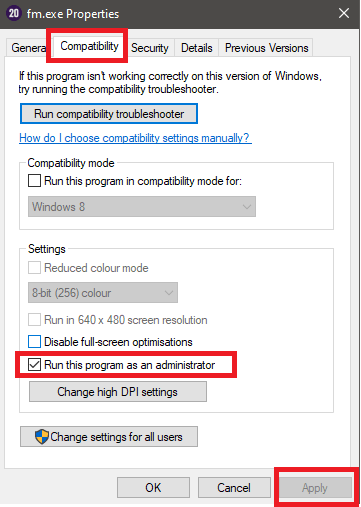
- Pomaknite se do namestitvene mape igre.
- Z desno miškino tipko kliknite fm.exe in izberite Lastnosti.
- Kliknite na Zavihek združljivosti in potrdite polje zraven Zaženite ta program kot skrbnik.
- Ko uporabljate Steam, z desno miškino tipko kliknite igro v knjižnici Steam in izberite Lastnosti, Pojdi do Lokalne datoteke in izberite Brskajte po lokalnih datotekah.
Ko se Football Manager ob zagonu ne zažene ali zruši, bi bil potencialni razlog pomanjkanje skrbniških pravic.
Ko kliknete Zaženi kot skrbnik, se nič ne zgodi? Ne skrbite, dobili smo pravo rešitev.
3. Posodobite gonilnik grafične kartice

- Odprite gonilnik za nVidia Izkušnje GeForce .
- Izberite Voznikiin kliknite na Preveri za posodobitve in sledite čarovniku za posodobitve.
- Posodobite svoj AMD voznik s prenosom Namestitveni program Radeonin Kliknite priporočeno različico, potem sranjeNamestite.
- Gonilnik grafične kartice posodobite ročno do po našem poglobljenem vodniku.
Vse te ročne posodobitve so odlične, vendar je postopek dolgotrajen in tega ne more storiti vsak brez nekaterih spretnosti.
Vendar pa imate hitrejšo in hitrejšo rešitev za uporabo posebne programske opreme drugih proizvajalcev, ki samodejno popravi in posodobi vse vaše gonilnike.
 Če ste igralec, producent fotografij / videov ali se dnevno ukvarjate s kakršnimi koli intenzivnimi vizualnimi poteki dela, potem že veste, kako pomembna je vaša grafična kartica (GPU).Če želite zagotoviti, da bo vse potekalo gladko, in se izognili kakršnim koli napakam gonilnikov GPU, uporabite vse pomočnik za posodobitev gonilnikov, ki bo rešil vaše težave s samo nekaj kliki, in toplo priporočamo DriverFix.Za varno posodabljanje gonilnikov sledite tem preprostim korakom:
Če ste igralec, producent fotografij / videov ali se dnevno ukvarjate s kakršnimi koli intenzivnimi vizualnimi poteki dela, potem že veste, kako pomembna je vaša grafična kartica (GPU).Če želite zagotoviti, da bo vse potekalo gladko, in se izognili kakršnim koli napakam gonilnikov GPU, uporabite vse pomočnik za posodobitev gonilnikov, ki bo rešil vaše težave s samo nekaj kliki, in toplo priporočamo DriverFix.Za varno posodabljanje gonilnikov sledite tem preprostim korakom:
- Prenesite in namestite DriverFix.
- Zaženite programsko opremo.
- Počakajte, da DriverFix zazna vse vaše napačne gonilnike.
- Aplikacija vam bo zdaj pokazala vse gonilnike, ki imajo težave, in samo izbrati morate tiste, ki bi jih radi popravili.
- Počakajte, da aplikacija prenese in namesti najnovejše gonilnike.
- Ponovni zagon računalnik, da spremembe začnejo veljati.

DriverFix
GPU naj bo na vrhuncu njihove zmogljivosti, ne da bi skrbeli za njegove gonilnike.
Obiščite spletno mesto
Omejitev odgovornosti: ta program je treba nadgraditi z brezplačne različice, da lahko izvede nekatera posebna dejanja.
4. Posodobite Windows 10 na najnovejšo različico

Vedno se prepričajte, da vaš sistem uporablja najnovejšo različico sistema Windows 10 in da so nameščene vse varnostne posodobitve in popravki.
Za lažje ročno posodabljanje sistema Windows 10 smo sestavili a kratek vodnik in seznam najnovejših posodobitev.
5. Dodajte Football Manager v izjeme požarnega zidu in Ransomware
- Pritisnite tipko Tipka Windows + I za začetek Aplikacija za nastavitve.
- Izberite Posodobitve in varnost.

- Izberite Varnost sistema Windows v levem podoknu in kliknite na Odprite varnost sistema Windows .
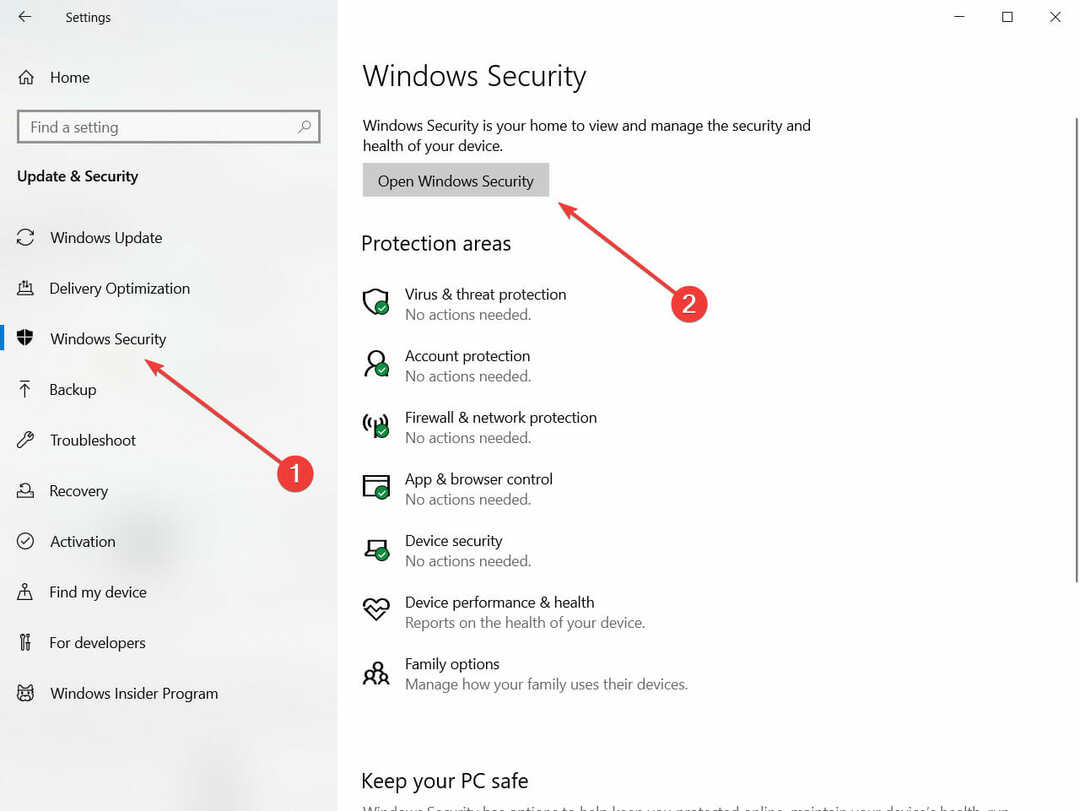
- Kliknite na Požarni zid in zaščita omrežja
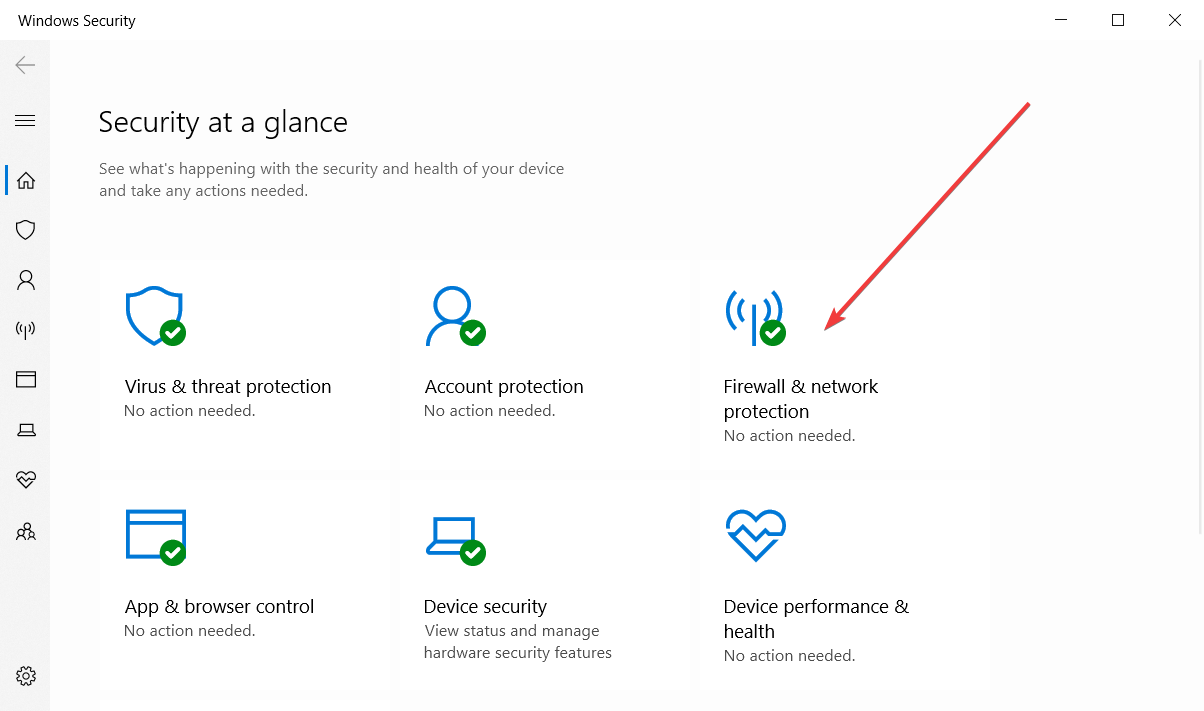
- Kliknite na Dovolite aplikaciji skozi požarni zid.
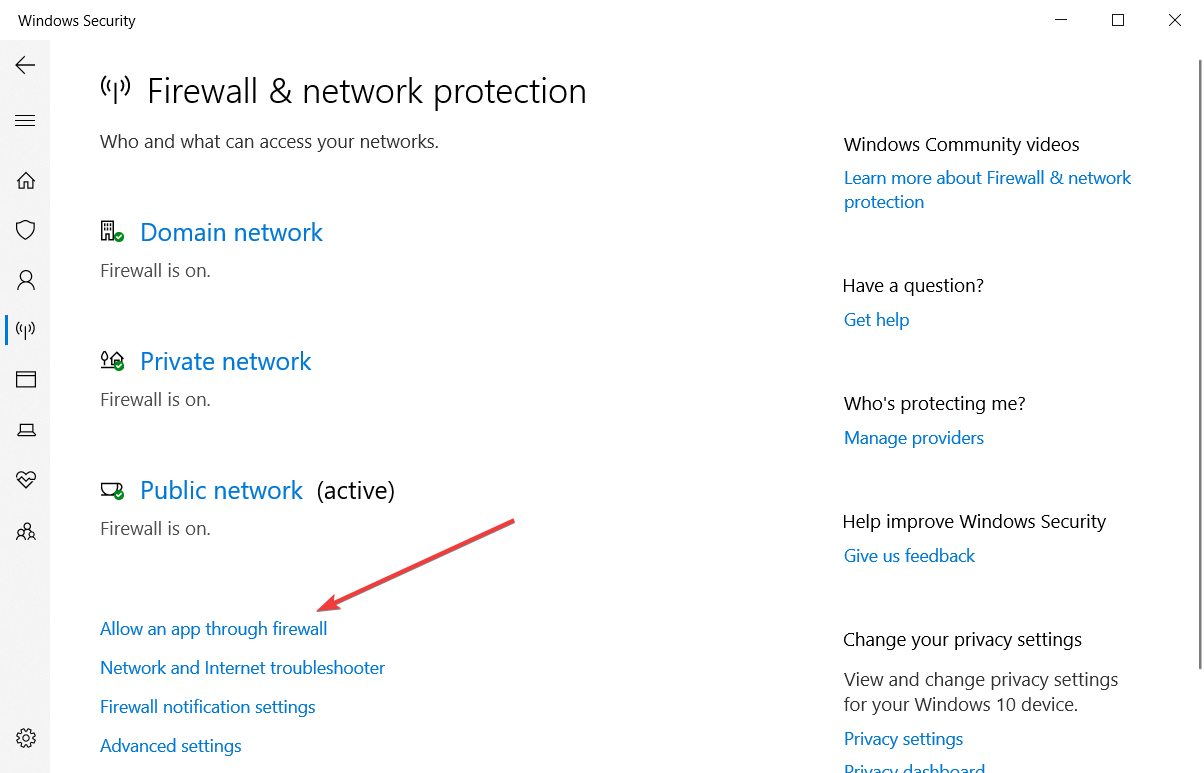
- Kliknite na Spremenite nastavitve.

- Pomaknite se po seznamu, dokler ne najdete Football Manager 2020 in označite polje na levi.
Odvisno od katerega protivirusna raztopina uporabljate, boste lahko dodali nekatere programe na seznam izjem.
6. Igra je na seznamu dovoljenih pod zaščito Ransomare
- Zaženite Aplikacija za nastavitve kot je navedeno v prejšnjem koraku.
- Izberite Posodobitve in varnost.

- Izberite Varnost sistema Windows v levem podoknu in kliknite na Odprite varnost sistema Windows .
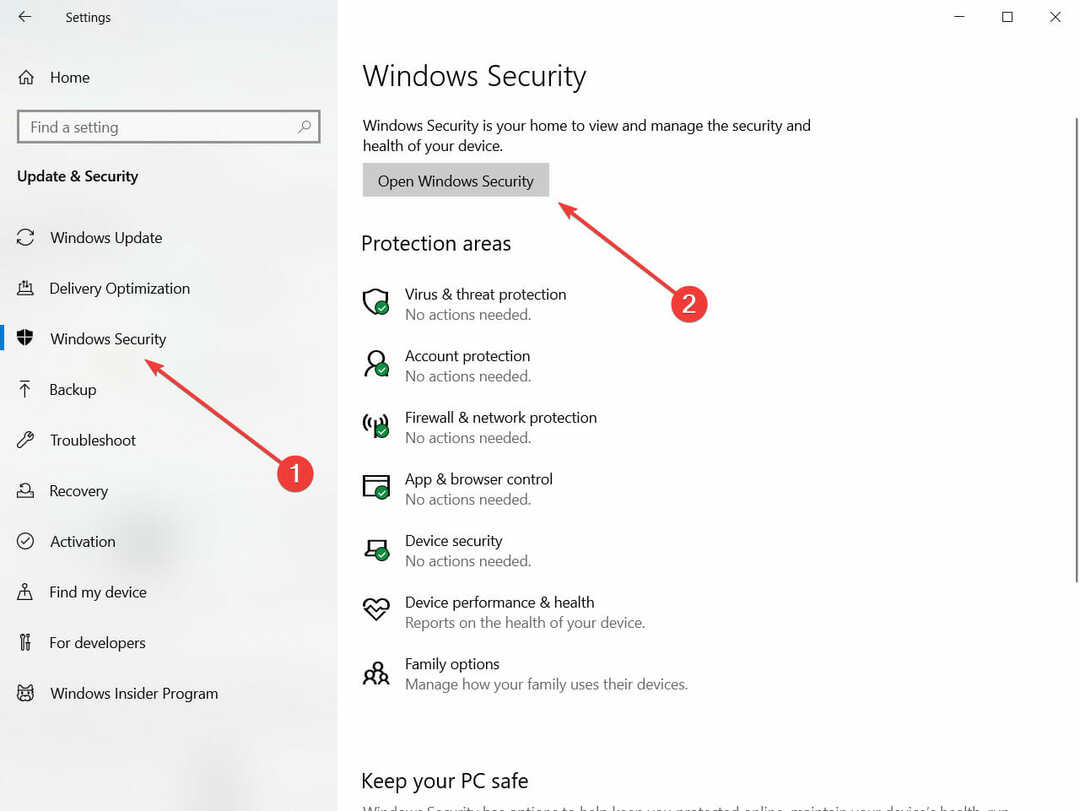
- Kliknite na Zaščita pred virusi in grožnjami.

- Kliknite na Upravljanje zaščite pred Ransomware.
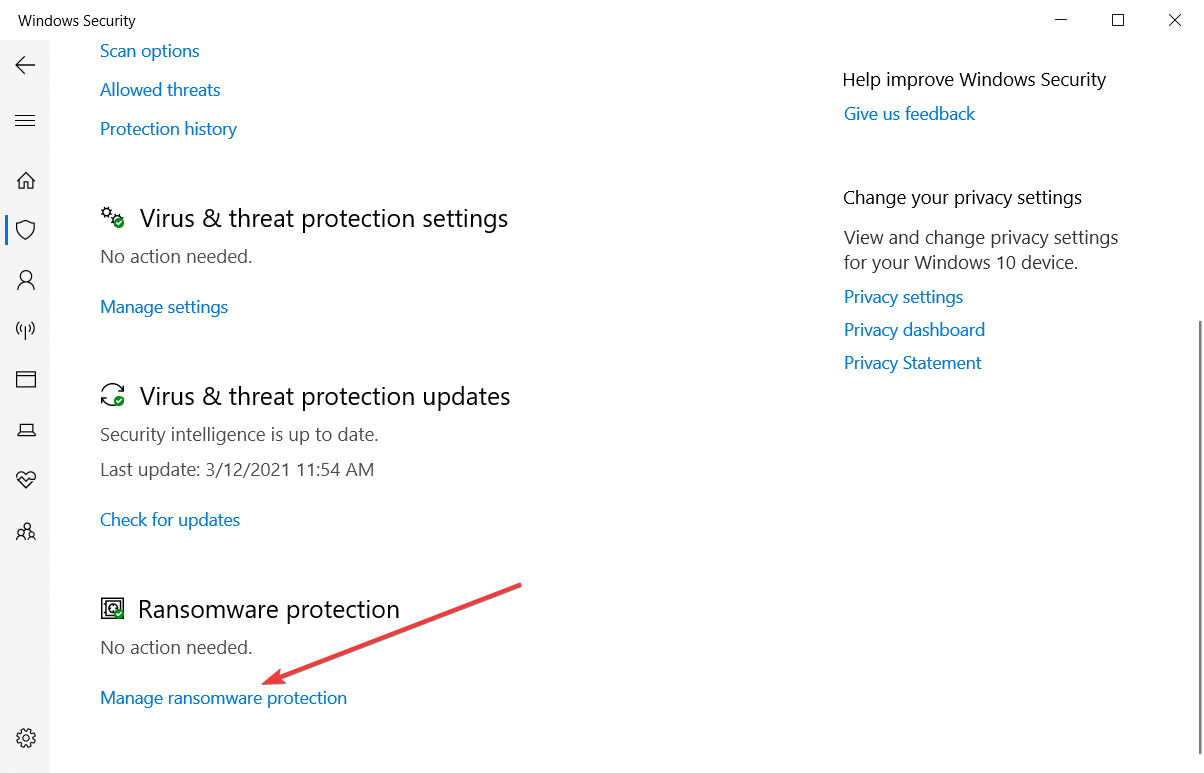
- Kliknite na Dovoli in uporabi prek nadzorovanega dostopa do map, in izberite Dodajte dovoljeno aplikacijo.
- Izberite Brskajte po vseh aplikacijah in izberite Football Manager.
Ali imate težave z odpiranjem aplikacije Nastavitve? Za rešitev težave si oglejte ta članek.
7. Onemogočite programsko opremo, za katero je znano, da moti Football Manager

Razvijalec Sports Interactive je svetoval, da so naslednji programi vplivali na delovanje Football Managerja do te mere, da bi lahko ovirali njegovo zagon ali povzročanje zrušitev:
- MSI Afterburner
- Uglaševalec statistike Riva
- Natančnost EVGA
- Toshiba DisplayLink
- openhardwaremonitor
- xsplit
- D3DGear
8. Počistite odlagališča in nastavitve padcev

8.1 Počisti odlagališča nesreč
- Ustvariti nova mapa nekje v vašem sistemu.
-
Krmarite v naslednjo mapo:
C: \ Users \ [vaše uporabniško ime za Windows] \ Documents \ Sports Interactive \ Football Manager 2020 - Cut vse (ne brišite teh datotek) v tej mapi in prilepite v novo mapo, ustvarjeno v 1. koraku.
- Kosilo Nogometni menedžer 2020.
- Če se zažene brez težav, lahko igro zaprete in se premaknete nazaj vse datoteke na prvotno lokacijo.
8.2 Počistite nastavitve Football Managerja
- Pomaknite se do naslednje mape:
C: \ Users \ [vaše uporabniško ime za Windows] \ AppData \ Local \ Sports Interactive \ Football Manager 2020 - Izberite vse datoteke v mapi Football Manager 2020.
- Izbrišite vsebino mape.
Odlagališča zrušitev so lahko koristno diagnostično orodje za odpravljanje težav, vendar če se Football Manager 2020 ob zagonu zruši ali se ne odzove, lahko ponastaviti igro tako, da počistite te datoteke.
9. Napake Steam API ni mogoče inicializirati
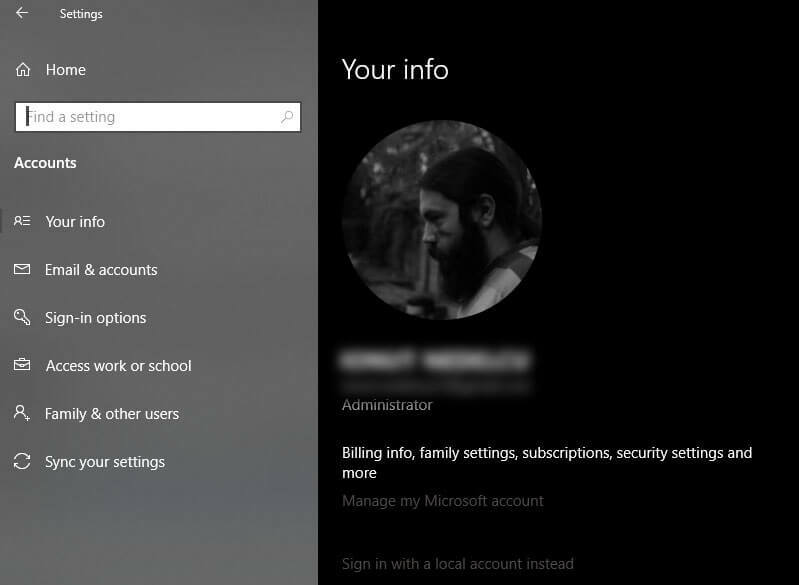
Nekateri uporabniki so poročali, da se Football Manager 2020 ne odpre zaradi strašne napake API-ja Steam, ki je ni mogoče inicializirati. Vzroki za to napako so na splošno dva:
- Vaš protivirusni oz Požarni zid blokira Football Manager, v tem primeru se boste morali sklicevati na zgoraj navedeni popravek.
- Vaš račun Windows nima skrbniških pravic.
- Če želite preveriti, ali ima vaš račun skrbniške pravice, pojdite na Nastavitve sistema Windows, izberite Računi, in kliknite naVaše informacije in pod svojim imenom bi morali videti vrsto računa, ki ga imate.
- Če skrbnika ne vidite, se prijavite v skrbniški račun in poskusite znova zagnati Football Manager.
9. Popravite .NET Framework

Založnik Football Manager 2020, SEGA, se je odzval nekaterim igralcem, ki so se obrnili na podporo strankam, ker igra ne začenja.
Svetovali so, da je možna rešitev, da Football Manager ne zažene, uporaba Orodje za popravilo .NET Framework.
Tako kot njegov predhodnik, Football Manager 2020 ima močno bazo oboževalcev in veliko igralcev se z vsako vrne v serijo ponovitev franšize in tako kot prejšnje igre v seriji se je soočila z nekaj ovire.
Razumemo, kako frustrirajoče je, če ne morete igrati svojih iger.
Na srečo, če imate eno redkih težav, ko se Football Manager ne zažene, vam je ta vodnik pomagal odpraviti zrušitve in ste lahko na poti k ustvarjanju najboljše ekipe.
10. Prepričajte se, da imate minimalne sistemske zahteve

- CPU: Intel Pentium 4 / Intel Core 2 / AMD Athlon 64 (2,2 GHz ali več)
- GPU: nVidia GeForce 9600M / Intel GMA X4500 / Radeon 3650 (256 MB VRAM)
- Spomin: Vsaj 2 GB RAM-a
- Skladiščenje: 7 GB prostega prostora
Kot lahko vidite, ima Football Manager 2020 skromne sistemske zahteve, če pa nameravate igrati na prenosnem računalniku ali računalniku nižjega cenovnega razreda, se prepričajte, da vaš sistem ustreza tem specifikacijam.
Upamo, da ste uspeli odpraviti težave pri nalaganju Football Managerja in ste zdaj spet srečni igralec. Če imate kakršna koli druga vprašanja ali predloge, se obrnite na spodnji odsek za komentarje.
 Še vedno imate težave?Popravite jih s tem orodjem:
Še vedno imate težave?Popravite jih s tem orodjem:
- Prenesite to orodje za popravilo računalnika ocenjeno z odlično na TrustPilot.com (prenos se začne na tej strani).
- Kliknite Zaženite optično branje najti težave s sistemom Windows, ki bi lahko povzročale težave z računalnikom.
- Kliknite Popravi vse odpraviti težave s patentiranimi tehnologijami (Ekskluzivni popust za naše bralce).
Restoro je prenesel 0 bralci ta mesec.
Pogosto zastavljena vprašanja
Če imate težave z zagonom FM20, si oglejte sistemske zahteve in ponujene rešitve popraviti Football Manager 2020.
Če želite igrati na računalniku, boste morali namestite odjemalca Steam. Tudi če kupite fizično kopijo igre, jo bo treba aktivirati v Steamu. Igro lahko kupite tudi za druge platforme, na primer za mobilne naprave ali Nintendo Switch.
Preprosto kliknite Namestite igro in prenos in namestitev se bosta končala samodejno. Oglejte si drugo odlične spletne nogometne igre.


